Everything을 처음 실행할 때 로컬 NTFS 볼륨 색인을 생성합니다.
색인엔 수 초가 걸릴 수 있습니다.
한 번 색인이 끝나면, 사용자의 모든 파일이 보일 겁니다.
검색하려면 상단 검색 줄에 파일 이름 일부분을 쳐 보세요.
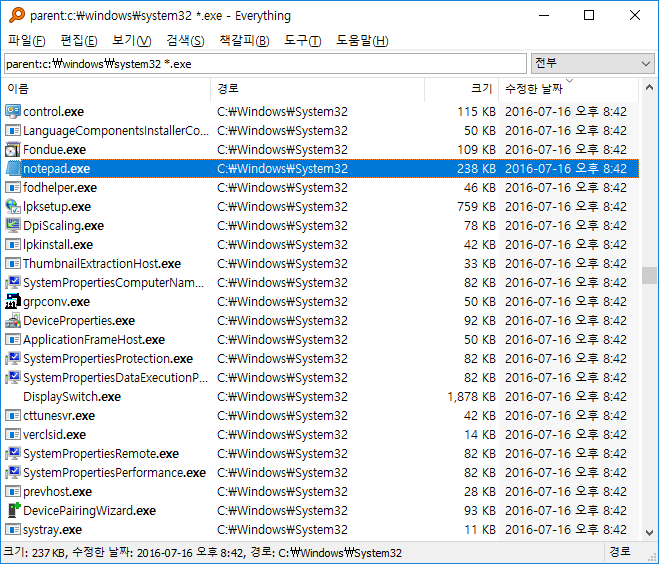
Everything 검색 창은 여러 부분으로 나뉩니다.
메뉴
메뉴는 Everything 검색 창, 결과, 보기, 검색, 책갈피, 도구, 도움말과 관련한 명령을 제공합니다.
검색 줄
파일이나 폴더를 이름의 일부분을 입력해 찾을 수 있습니다.
복잡한 검색을 하려면 검색 메뉴에 있는 고급 검색을 써 보세요.
검색 문법을 알고 싶다면 검색페이지를 참고하세요.
기본적인 검색 문법은 Everything 도움말 메뉴에서도 볼 수 있습니다.
검색 결과 열 머리
열 머리를 클릭하면 그 열을 기준으로 정렬합니다. 이미 정렬한 열을 클릭하면 반대로 정렬합니다.
열을 숨기거나 표시하려면 우클릭하면 됩니다.
검색 결과
항목을 열려면 더블클릭하거나 선택한 상태에서 엔터를 누르면 됩니다.
항목은 다른 프로그램으로 드래그할 수 있습니다.
선택한 항목에 쓸 수 있는 기능을 보고 싶으면 그 항목을 우클릭하면 됩니다.
자세한 건 결과를 참고하세요.
상태 표시줄
Everything의 현재 상태와 검색 옵션을 보여줍니다.
상태 표시줄을 우클릭해서 검색 옵션을 바꿀 수 있습니다.
켜진 검색 옵션을 더블 클릭해서 끌 수 있습니다.
Everything 검색 창을 보려면
Everything 트레이 아이콘을 더블클릭하거나.
핫키를 쓰거나.
Everything 바탕화면, 시작메뉴, 빠른 실행 바로가기에 단축키를 할당해 실행하는 방법이 있습니다.
기본적으로 Everything은 검색 창을 하나만 씁니다.
여러 검색 창을 쓰려면 트레이 아이콘으로 새 창 열기나 여러 창 사용 설정을 켜면 됩니다.
오늘 수정된 파일을 찾으려면 dm:today를 검색하면 됩니다.
검색 결과의 빈 공간을 우클릭해서 정렬 - 수정한 날짜를 클릭하면 파일 변화를 실시간으로 볼 수 있습니다.
Everything은 각각의 항목 실행횟수를 기억합니다.
검색 줄에서 엔터를 누르면 가장 많이 실행한 항목을 선택합니다.
항목을 우클릭하면 실행 횟수를 재설정할 수 있습니다.
자세한 건 실행 기록을 참고하세요.
실행 횟수로 정렬하려면 검색 결과의 빈 공간을 우클릭 - 정렬 - 실행 횟수를 클릭하면 됩니다.
검색 결과는 csv, txt, efu 파일로 내보낼 수 있습니다.
아래 방법으로 결과를 내보냅니다.
Everything - 파일 메뉴 - 내보내기... 클릭
필터는 음악 혹은 비디오같은 것들을 찾도록 미리 정의한 검색입니다.
검색 메뉴에서 필터를 선택할 수 있습니다. 선택할 필터는 상태 표시줄에 나오는데 그걸 더블 클릭해서 필터를 끌 수 있습니다.
필터바를 보려면 보기 메뉴 - 필터를 체크하세요.
자세한 건 필터 설정을 살펴보세요.
나중에 쉽게 검색하도록 현재 검색어, 필터, 정렬, 검색 대상을 저장합니다.
더 자세한 정보는 책갈피를 참고하세요.
당신의 폰이나 다른 장치에서 접속하도록 Everything 웹 서버를 돌릴 수 있습니다.
자세한 건 HTTP 서버를 참고하세요.
다른 컴퓨터에서 파일을 볼 수 있도록 ETP 서버를 돌릴 수 있습니다.
자세한 건 ETP 서버를 참고하세요.
검색 결과의 글꼴과 색은 Everything 설정에서 바꿀 수 있습니다.
더 많은 폰트와 색상을 바꾸려면 Everything.ini를 참고하세요.
토탈 커맨더같은 프로그램으로 폴더를 열고 싶다면 외부 파일 관리자를 참고하세요.
기존 키보드 단축키 목록은 키보드 단축키를 참고하세요.
자세한 건 단축키 설정을 참고하세요.
로컬 NTFS 볼륨이나, 폴더, 파일 목록을 색인에 포함합니다.
자세한 건 색인을 참고하세요.
NAS, CD, DVD, 블루레이에 있는 파일 목록을 떠서 색인에 추가합니다.
내장 파일 목록 편집기는 도구 메뉴 - 파일목록 편집기에서 열 수 있습니다.
자세한 건 파일 목록을 참고하세요.
Everything 설치 옵션이나 UI, 처음 검색화면, 검색 설정, 결과 표시 방식, 우클릭 메뉴, 글꼴 및 색상, 단축키, 검색 및 실행 히스토리, NTFS 볼륨, 폴더 색인, 파일 목록, 폴더나 파일 형식 제외, ETP/HTTP 서버를 설정하려면 Everything 설정을 참고하세요.
Everything 창을 닫으면 백그라운드에서 계속 돌아갑니다.
완전히 종료하려면 파일 메뉴 - 끝내기를 클릭하거나 트레이 아이콘 우클릭 - 끝내기를 클릭하면 됩니다.
Everything 창을 닫을 때 완전히 종료되도록 하려면
Everything 도구 메뉴 - 설정 - 인터페이스 - 종료해도 남아있기를 해제하고 확인을 클릭합니다.